Paint.NET中文版是一款专业的图像和照片处理软件。Paint.NET官方版功能强大且易用,支持图层、无限制的历史记录、特效和许多实用工具,并且开放源代码,可供用户完全免费使用。Paint.NET软件支持图层、颜色渲染、透明度及扩充组件,用户可以轻松找到所需的功能。
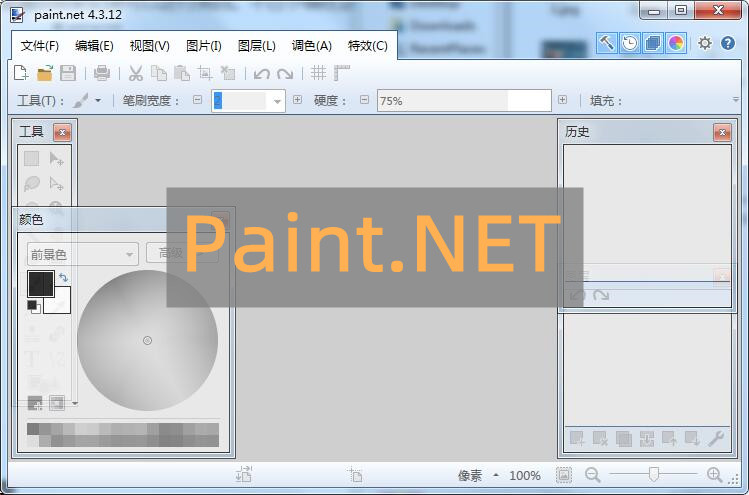

Paint.NET
官方版v5.1.11人工检测,安全无毒
670.00KB
简体
WinAll
图像处理
109次
2025-12-22
6
软件介绍
Paint.NET中文版是一款专业的图像和照片处理软件。Paint.NET官方版功能强大且易用,支持图层、无限制的历史记录、特效和许多实用工具,并且开放源代码,可供用户完全免费使用。Paint.NET软件支持图层、颜色渲染、透明度及扩充组件,用户可以轻松找到所需的功能。
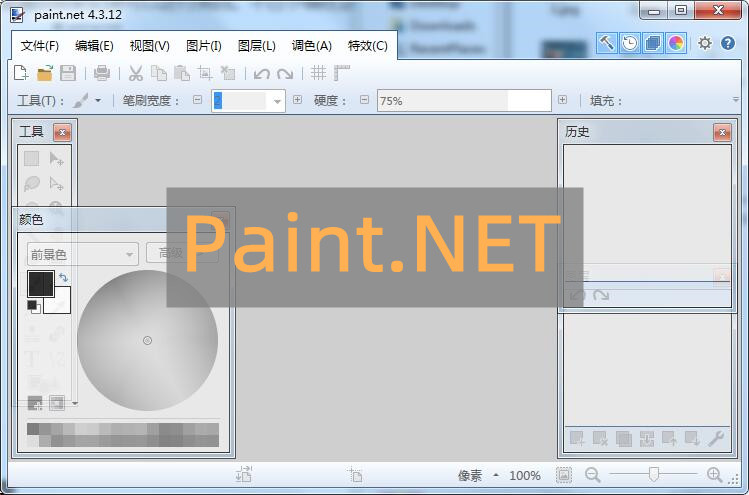
软件功能
简单直观的用户界面
软件使用Windows Aero 界面,具有立体感、透视感,使用户拥有了家的感觉。另外由于其简单直观的界面,使用户很容易找到自己需要的工具。两侧共有四个窗口——工具、历史记录、颜色和图层。用户可以在窗口顶部的下拉菜单中自行选择删除或添加。
键盘快捷键
熟悉PS软件的人都知道,它支持许多键盘快捷键,而本软件也支持。当鼠标悬停在一个工具上时,就会显示出该工具的名称以及所代表的快捷键。
性能
运行很快速,不管你是哪种类型的电脑,软件运行速度都很快。不过这也不能说明它就不会出现崩溃现象,目前只希望它能继续保持下去。
在线社区
软件最大的特色就是有一个活跃的在线社区,用户之间可以进行交流和讨论问题。在论坛上有两个主要特点就是教程和插件。在线社区是一个不错的主意,相信这会帮助用户及时的解决问题。
特殊效果
图像编辑器上有大量的特殊效果,从增强图像效果(包括调整图像的对比度和色彩)到去除红眼等,这里就不再一一列举了。如下:
1、原始图像
2、膨胀效果
3、软化写真效果
4、铅笔素描效果
各种强大的工具
不只具有特殊的效果,它还拥有各式各样的强大工具。从3.0新版本的渐变工具到着色工具。如果你不会用某项工具,还有教程可以帮助你。
历史记录
处理图像的每个动作,都会在历史记录上进行存储,你可以不停的“撤销”与“恢复”。有时候因画错了一个地方而感到很沮丧,但是通过历史记录可以进行挽回。不过小编在这要提醒一句,如果你是一名设计人员,尽量还是少用该功能。
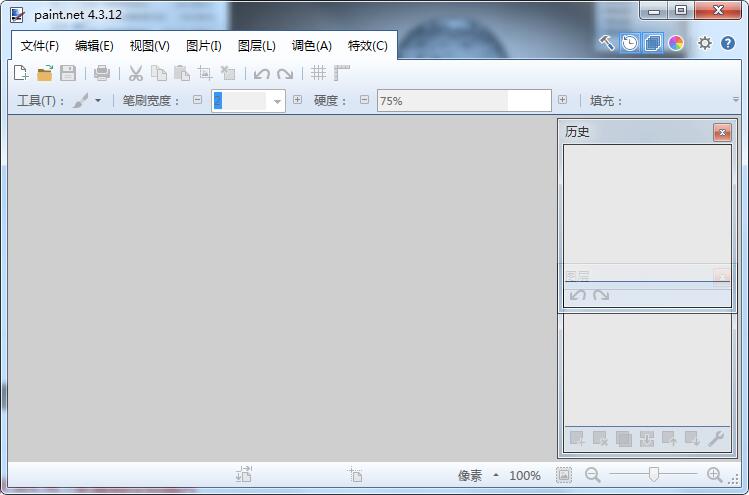
安装步骤
1、在本站下载Paint.NET软件安装包,双击打开下载的.exe文件,进入软件安装界面
2、Paint.NET软件正在安装中,我们耐心等待安装进度条完成就可以了。
3、Paint.NET软件安装完毕
使用方法
Paint.NET怎么抠图
1、首先从Paint.NET中打开想要抠图的图片,比如我们想要从下图中将灯泡整体抠出来,再打开图片文件后,点击左侧的“套索选取”按钮。
2、将灯泡整个选中,并确保无遗漏部分。
3、然后点开顶部菜单栏中的“编辑”按钮,选择下方下拉菜单中的“反选”选项,或者直接使用“Ctrl+i”的快捷键组合。
4、这样就能直接选到所有外部区域了。
5、然后点击顶部菜单栏中的“编辑”按钮,在选择下拉菜单中的“清空选择区域”选项,或直接点击键盘上的“Delete”键。
6、这样就只剩下灯泡了,快来试试吧。
常见问题
如何使用Paint.NET来编辑经验图片
1、首先打开Paint后截取一张经验流程图片
2、然后直接粘贴到Paint里,由于粘贴的图片与Paint的画布尺寸大小不一致,系统会提示是否扩展画布
3、选择边框形状,边框颜色后,把需要注意的图片用边框圈起来。点击箭头,选择颜色及箭头的开关后,在图片里可以画出相应设置的箭头
4、点击添加文本标示,选择字体颜色后点击需要标注的地方,输入标注内容后完成功能或流程说明。
5、编辑器右上角是已打开图片的预览,点击相应的图片预览,可以对相应的图片进行操作,这里可比普通的画图软件的“窗口”下切换快多了。
6、编辑完图片后把图片保存为经验所要求的JPG,png,gif等格式
7、保存这里可以选择图片的质量设置,位数越高,图片的大小越大。点击确定后文件将保存。至此一张图片编辑完成。

小编寄语
作为一款简单易上手的图像处理软件,Paint.NET一直被用户广泛使用。飞速下载小编还为大家提供了其他几款图像处理软件的下载途径,如Creative Cloud,开贝修图,BgSub,希望这些软件可以帮大家解决问题。

图片管理工具
17.0.2.95 / 120MB
6.5W 9.9K 2024-12-04

轻松做导图
PC版 / 120MB
6.1W 2.9W 2024-09-11

方便的图像处理大师
3.1 / 120MB
5.5W 26 2024-07-11

专业图片管理工具
2025版 / 120MB
5.4W 8.5K 2024-12-04

智能AI画图软件
1.0.0.0 / 120MB
5.1W 6.3K 2024-07-11

简单易学的3D效果图设计工具
官方版 / 120MB
3.5W 6.6K 2024-09-05

图像视频处理工具
v5.3.0.48最新版 / 120MB
2.1W 2.5W 2024-07-10

专业级图像处理软件
低配滤镜版 / 120MB
1.9W 954 2024-07-22

多场景商业视觉设计平台
官方版 v2.0.4 / 120MB
1.4W 718 2025-10-09

在线图片编辑服务平台
官方版4.1.3.0 / 120MB
1.3W 664 2025-01-27